Product Sell On Amazon & Flipkart: आज के डिजिटल युग में, ऑनलाइन व्यवसाय शुरू करना एक सटीक रणनीति है क्योंकि विश्वभर के लोग ऑनलाइन खरीददारी को पसंद करते हैं, जहां उन्हें बेहतर और विविध विकल्पों का पहुंच मिलता है।
बहुत से व्यक्ति हैं जो अमेज़न और फ्लिपकार्ट जैसी खरीददारी वेबसाइटों पर उत्पादों को सूचीबद्ध करके महीने के लाखों रुपये कमाते हैं। अगर आपके पास भी अपना उत्पाद है या किसी कंपनी के उत्पादों को बेचकर ऑनलाइन व्यवसाय शुरू करने की इच्छा है, तो यह ब्लॉग पोस्ट आपको गाइड करेगी कि फ्लिपकार्ट और अमेज़न पर कैसे बेचें – ऑनलाइन सामान कैसे बेचें, जिससे आप Product Sell On Amazon & Flipkart के बारे में और अधिक जान सकेंगे।
Contents
Product Sell On Amazon & Flipkart:
ऑनलाइन व्यवसाय शुरू करना बहुत ही सरल हो सकता है, आप इसे एक ही दिन में शुरू कर सकते हैं, यदि आप किसी प्रसिद्ध शॉपिंग साइट पर अपने उत्पाद को ऑनलाइन बेचना चाहते हैं, तो नीचे दिए गए सभी कदमों का पालन करके आप एक Flipkart ऑनलाइन विक्रेता बन सकते हैं।

Required Documents Product Sell On Amazon & Flipkart:
अमेज़न और फ्लिपकार्ट पर ऑनलाइन सामान बेचने के लिए, आपको अपने विक्रेता खाता बनाना होगा, जिसके लिए निम्नलिखित दस्तावेजों की आवश्यकता होगी:
- आधार कार्ड
- पैन कार्ड
- GST नंबर
- फोटो
- बैंक खाता
- मोबाइल नंबर
- ईमेल आईडी
Amazon Seller Account Kaise Banaye?
आप भी नीचे दिए गए सभी कदमों का पालन करके अपना अमेज़न विक्रेता खाता बना सकते हैं और ऑनलाइन सामान बेच सकते हैं: –
Step 1 – Amazon Seller Account पेज पर पहुंचें
इसके लिए, Google पर जाकर “Amazon Seller Central” लिखकर सर्च करें और पहले लिंक पर क्लिक करें। इस तरह, आप उनकी वेबसाइट पर पहुंच जाएंगे, जहाँ “Start Selling” बटन पर क्लिक करके आगे बढ़ सकते हैं। उसके बाद, अपने Amazon खाते में उपयोगकर्ता नाम और पासवर्ड के साथ लॉग इन करें।
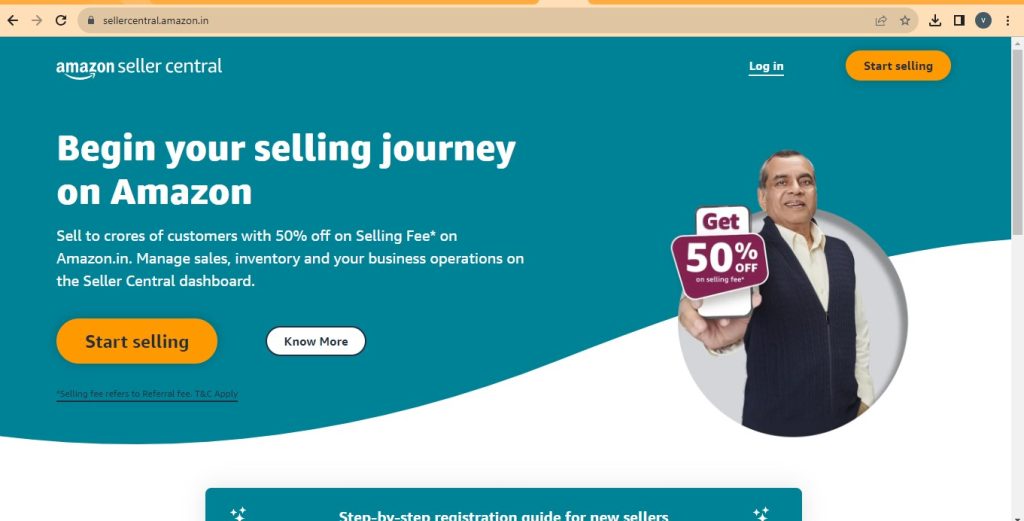
Step 2 – अपने व्यवसाय के बारे में बताएं
उसके बाद, आपको पेज पर अपने स्टोर का नाम दर्ज करना होगा, जो GSTIN में दिया गया है। उसके बाद, आपको वह उत्पाद श्रेणी चुननी होगी, जिसमें आप ऑनलाइन बेचना चाहते हैं, फिर अपने स्टोर का पता दर्ज करें और “Continue” के साथ बढ़ें।
Step 3 – शिपिंग पता दर्ज करें
अब आपको अपना शिपिंग पता देना होगा, जहाँ से आप ऑनलाइन आगंतवाद आएगा और सामान को भेजेंगे। इसे दर्ज करने के बाद, आपको अपने शहर में फ़ास्ट डिलीवरी करने का विकल्प दिखाया जाता है, जो पिन कोड के आधार पर होता है। इस सभी जानकारी को भरने के बाद “Next” पर क्लिक करें।
Step 4 – दो स्टेप सत्यापन सक्षम करें
अब अपने सेलर खाते की सुरक्षा के लिए दो स्टेप सत्यापन को सक्षम करना होगा, जिसमें मोबाइल एसएमएस, फोन कॉल और Authenticator App के तीन विकल्प होते हैं। आप अपनी पसंद के अनुसार किसी एक विकल्प का चयन करें और इसे OTP से सत्यापित करके आगे बढ़ें।
Step 5 – Tax जानकारी
यह सबसे महत्वपूर्ण कदम है, अगर आप इसमें गलती करते हैं, तो ऑनलाइन सामान बेचने के लिए योग्य नहीं होंगे। “Update your Tax Details” विकल्प में सबसे पहले अपने राज्य का चयन करें, फिर “Seller Legal Name” में अपना नाम डालें जो GST Registration में दर्ज है। उसके बाद, आपको अपना GST Number दर्ज करने के बाद आपका PAN Card Number खुद ही दिखाई देगा। इसके बाद “Next” पर क्लिक करें। GST Number नहीं होने की स्थिति में “I do not have GSTIN number” पर क्लिक करके आगे बढ़ें।
Step 6 – बैंक खाता जोड़ें
अब आपका डैशबोर्ड खुल जाएगा, जहां पर “Bank Account Details” पर क्लिक करके अपने बैंक खाते की जानकारी दर्ज करें, जिस पर पैसा लेना या देना चाहते हैं।
Step 7 – हस्ताक्षर अपलोड करें
अब इस पंजीकरण प्रक्रिया को सत्यापित करने के लिए अपना हस्ताक्षर अपलोड करें।
Step 8 – शिपिंग शुल्क विवरण
आप प्रोडक्ट डिलीवरी के लिए कितना शिपिंग शुल्क लेंगे, उसे दर्ज करें या “Free” विकल्प के साथ आगे बढ़ें।
Step 9 – Amazon Product Listing
उसके बाद “Listing” विकल्प पर क्लिक करके अपने प्रोडक्ट की जानकारी, मूल्य, फोटो आदि डालें और रिव्यू के लिए सबमिट करें। कुछ समय बाद, आपको मंजूरी दी जाएगी। इस तरह, आप Amazon Seller Account बनाकर अपने प्रोडक्ट को ऑनलाइन बेचने के लिए तैयार होंगे।
Overview
| Service | Product Selling |
| Article Name | Product Selling On Amazon & Flipkart |
| Amazon Seller Account | Register Now |
| Flipkart Seller Account | Register Now |
| Full Information | Please Read Full Article |
Read More: Sukanya Samriddhi Account 2023 In Axis Bank : How to Open Account In Axis
Flipkart Seller Account Kaise Banaye?
फ्लिपकार्ट एक भारतीय कंपनी है, और यहां लोग ऑनलाइन शॉपिंग करना पसंद करते हैं। आप इन सभी कदमों का पालन करके अपने प्रॉडक्ट को ऑनलाइन लिस्ट करके पैसे कमा सकते हैं: –
Step1 – Flipkart Seller Portal पेज पर जाएं
इसके लिए, गूगल पर Flipkart Seller Hub लिखकर सर्च करें और पहले लिंक पर क्लिक करें।
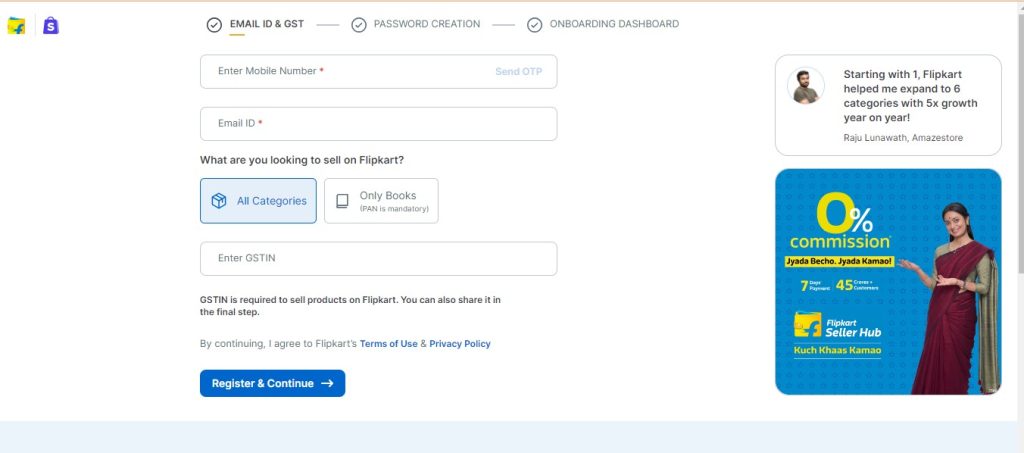
Step2 – मोबाइल नंबर सत्यापन
उसके बाद अपना 10 अंकों का मोबाइल नंबर दर्ज करें और उसे ओटीपी के जरिये सत्यापित करें।
Step3 – सेलर अकाउंट पंजीकरण
इसके बाद, अगले पेज पर अपना व्यक्तिगत संपर्क विवरण, खाता विवरण और व्यापारिक संपर्क विवरण भरकर सत्यापित करें। फिर Next के साथ आगे बढ़ें और अपना स्टोर पिनकोड दर्ज करें। अब, ईमेल पर भेजे गए सत्यापन लिंक का उपयोग करके इसे सत्यापित करें।
Step4 – कर सूचना
अगले पृष्ठ पर अपना GSTIN नंबर दर्ज करें, यदि आप किताबें नहीं बेच रहे हैं तो आपको इस नंबर की आवश्यकता नहीं होती है।
Step5 – बैंक खाता जोड़ें
इसके बाद, अपने बैंक खाते की जानकारी जोड़ें, जिस पर लेन-देन करना चाहते हैं।
Step 6 – Flipkart Seller Dashboard
अब आप अपने सेलर डैशबोर्ड में पहुंचेंगे। इसके बाद, अपने प्रॉडक्ट को ऑनलाइन लिस्ट करने के लिए “नया लिस्टिंग जोड़ें” पर क्लिक करें, और प्रोडक्ट की सभी जानकारी दर्ज करें और सबमिट करने के लिए। अब, टीम आपके प्रॉडक्ट की जाँच करके अनुमोदन देगी।
इस तरीके से, आप अपने प्रॉडक्ट को ऑनलाइन लिस्ट करने के लिए फ्लिपकार्ट सेलर पोर्टल पर जाकर अकाउंट बना सकते हैं।
FAQ?: Product Sell On Amazon & Flipkart
amazon. in या sellercentral.amazon.in पर जाएं और ‘सेलिंग शुरू करें’ बटन पर क्लिक करें. अगर आपके पास पहले से ही Amazon.in पर कोई अकाउंट है, तो आप उसी क्रेडेंशियल से लॉगिन कर सकते हैं. नहीं तो, ‘नया अकाउंट बनाएं’ विकल्प चुनें और अपने ईमेल और मोबाइल नंबर से रजिस्टर करना शुरू करें.
विक्रय शुल्क आमतौर पर आपकी अमेज़ॅन बिक्री से काट लिया जाता है, लेकिन इसे आपके विक्रय खाते से जुड़े क्रेडिट कार्ड से भी लिया जा सकता है।
Conclusion: Product Sell On Amazon & Flipkart
आज के आलेख में, हमने Amazon और Flipkart पर उत्पाद बेचने के बारे में कैसे जानकारी प्रदान की है, और साथ ही Amazon और Flipkart सेलर अकाउंट कैसे बनाया जा सकता है – Amazon Par Saman Kaise Beche के बारे में भी विस्तार से बताया गया है।
हम आशा करते हैं कि आपको हमारा यह लेख (How to Sell Products on Amazon and Flipkart) पसंद आया होगा, और आपके किसी भी सवाल और सुझाव के लिए हमें नीचे कमेंट कर सकेंगे। हम आपके हर सवाल का जवाब देने के लिए पूरी कोशिश करेंगे। इस लेख को शुरू से लेकर अंत तक पढ़ने के लिए आप सभी का ह्रदय से धन्यवाद…
